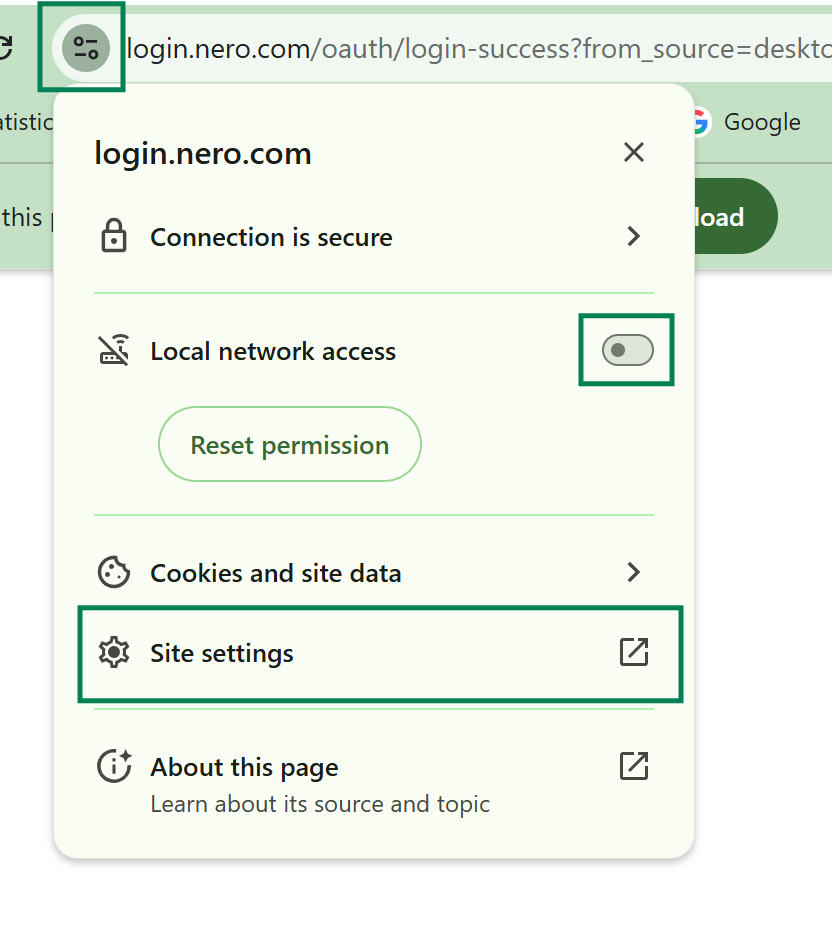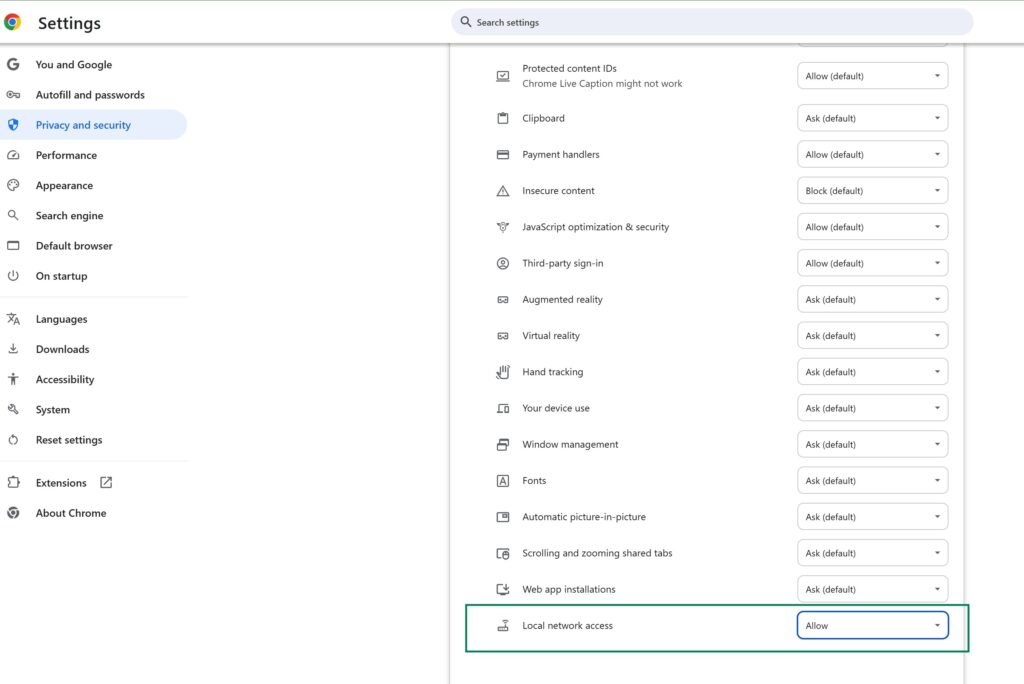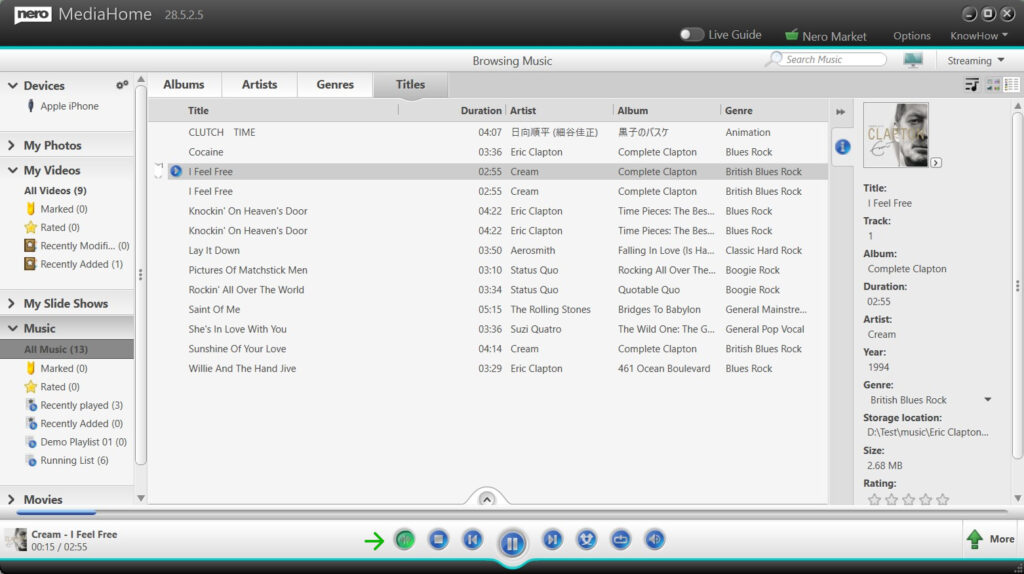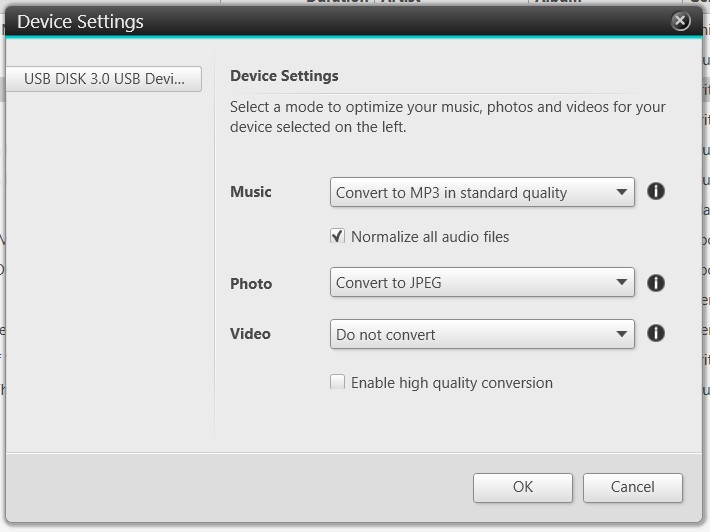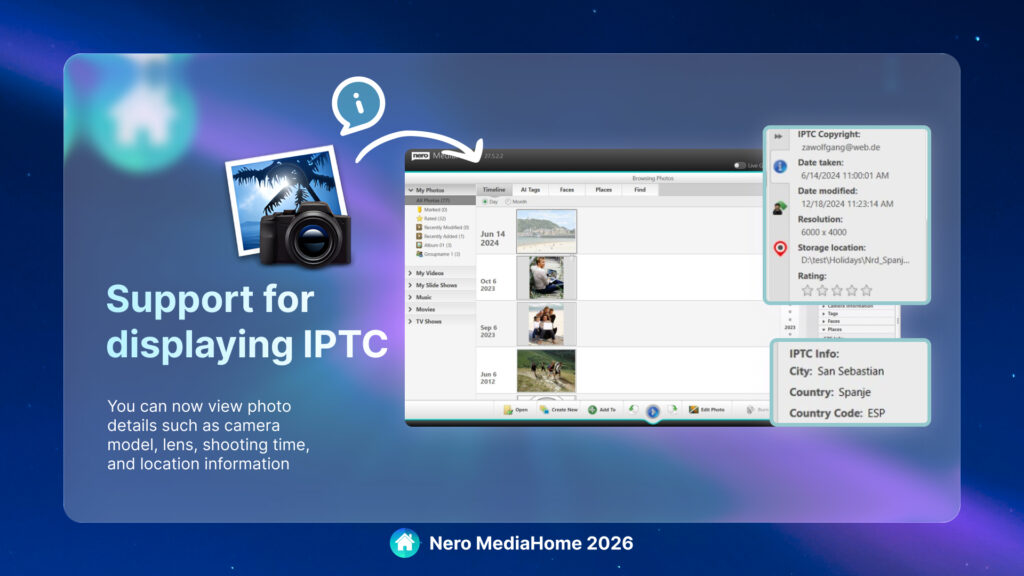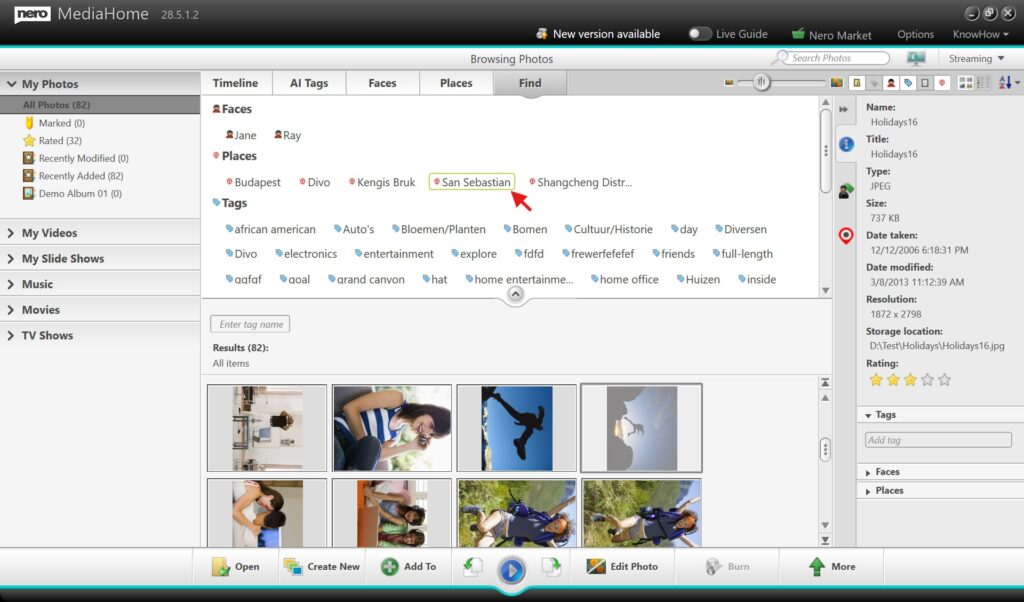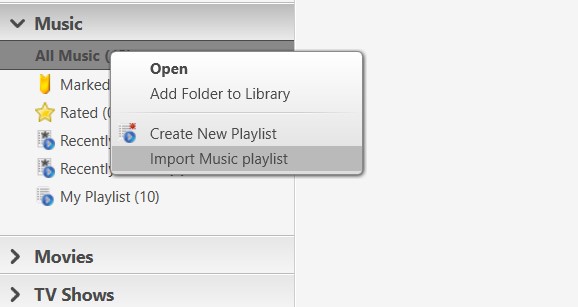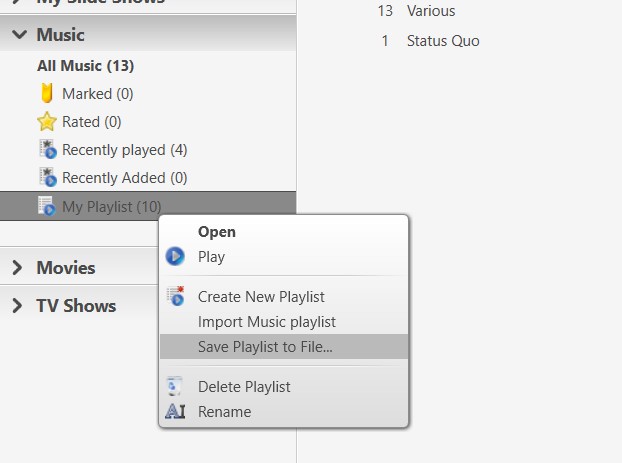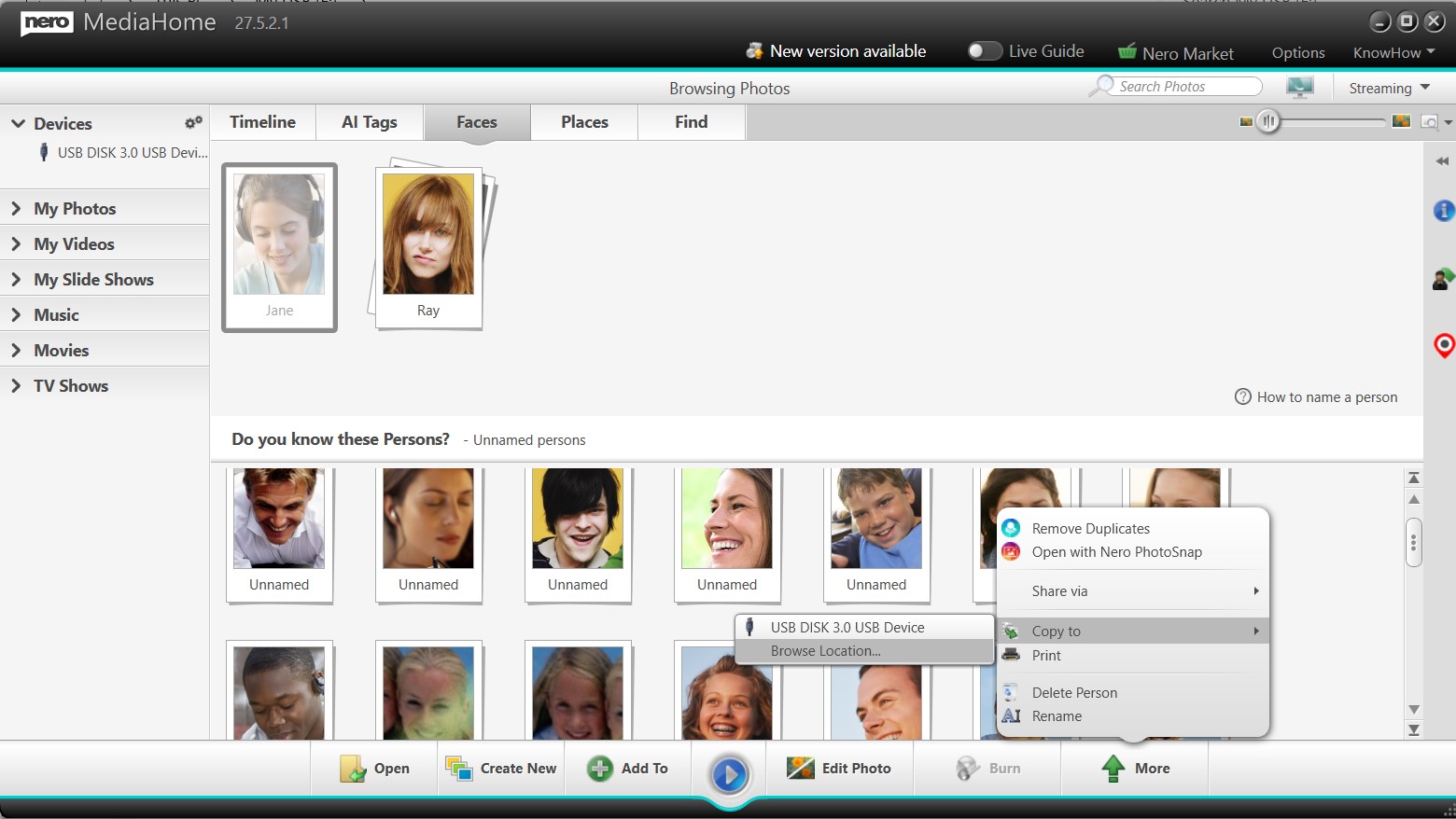Warum sehe ich eine Berechtigungsabfrage für „Lokaler Netzwerkzugriff“?
Wenn Sie sich anmelden oder abmelden, muss die Login-Seite das Ergebnis „angemeldet“ bzw. „abgemeldet“ an Nero Start auf demselben PC zurückgeben (über eine lokale Verbindung wie localhost). Einige Browser zeigen dies als „Nach Geräten in Ihrem lokalen Netzwerk suchen und eine Verbindung herstellen“ (oder mit ähnlicher Formulierung) an.
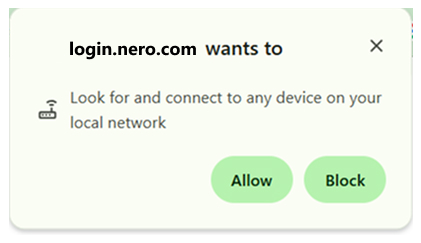
Was passiert, wenn ich das blockiere?
Wenn diese Berechtigung blockiert ist, kann der Browser das Anmeldeergebnis nicht an Nero Start zurückgeben, und die Anmeldung kann fehlschlagen (z. B. „Couldn’t connect to the Nero Start application…“).
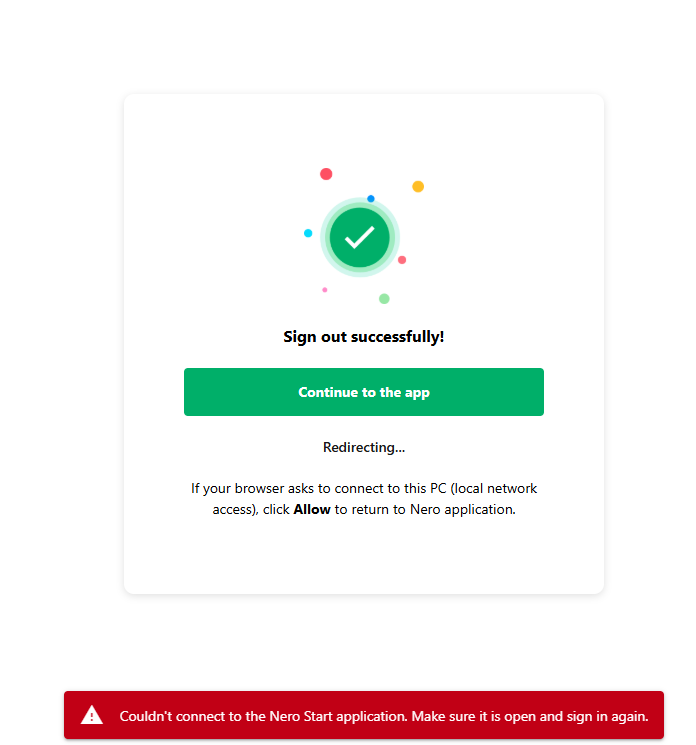
Ist es sicher, das zuzulassen?
Ja. Diese Berechtigung wird ausschließlich verwendet, um den Anmeldestatus an Nero Start auf Ihrem Gerät zu übergeben. Sie wird nicht verwendet, um auf Ihre Dateien zuzugreifen.
So erlauben Sie es (Chrome, Edge, Firefox und andere Browser)
Die genaue Bezeichnung kann je nach Browser variieren. Suchen Sie nach Einstellungen/Berechtigungen zu „Lokaler Netzwerkzugriff“, lokalen Verbindungen oder „Verbindung mit diesem Gerät/PC“ für https://login.nero.com/ .
Methode A: Zulassen, wenn der Browser fragt
-
Starten Sie die Online-Anmeldung in Nero Start.
-
Wenn Ihr Browser um die Berechtigung zum Verbinden mit diesem PC / für den lokalen Netzwerkzugriff bittet, wählen Sie Zulassen.
-
Kehren Sie zu Nero Start zurück und schließen Sie die Anmeldung ab.
Method B: In den Einstellungen von login.nero.com ändern (wenn Sie es zuvor blockiert haben)
-
Öffnen Sie auf der Nero Account Login-Seite, auf der die Fehlermeldung angezeigt wird, die Browser-Einstellungen.
-
Aktivieren Sie „Lokaler Netzwerkzugriff“ direkt.
-
Oder: Klicken Sie auf „Website-Einstellungen“ (oder ähnlich), scrollen Sie nach unten zu „Lokaler Netzwerkzugriff“ (oder entsprechender Bezeichnung) und stellen Sie es auf „Zulassen“.
-
-
Schließen Sie den Einstellungs-Tab, kehren Sie zu Nero Start zurück und melden Sie sich erneut an (Nero Start dabei geöffnet lassen).
Methode C: In den Browser-Website-Einstellungen ändern (wenn Sie login.nero.com geschlossen haben)
-
Öffnen Sie die Einstellungen Ihres Browsers.
-
Gehen Sie zu Datenschutz & Sicherheit (oder Website-Berechtigungen / Website-Einstellungen).
-
Suchen Sie die Website-Berechtigungen für
https://login.nero.com/. -
Stellen Sie „Lokaler Netzwerkzugriff“ (oder entsprechender Eintrag) auf „Zulassen“.
-
Schließen Sie den Einstellungs-Tab, kehren Sie zu Nero Start zurück und melden Sie sich erneut an (Nero Start dabei geöffnet lassen).
Kurzer Check, falls es weiterhin nicht klappt
-
Lassen Sie Nero Start geöffnet, während Sie sich anmelden.
-
Nachdem Sie die Berechtigung geändert haben, gehen Sie zurück zu Nero Start und melden Sie sich erneut an.
-
Wenn es weiterhin nicht funktioniert, kontaktieren Sie bitte den Nero Support unter feedback@nero.com.